
किसी भी ऑपरेटिंग सिस्टम में भाषा बारभाषा और कीबोर्ड लेआउट स्विच करने के लिए एक सार्वभौमिक उपकरण है। हालांकि, विंडोज सिस्टम पर, सिस्टम ट्रे में वर्तमान में उपयोग की जा रही भाषा का प्रतिनिधित्व करने वाला आइकन अक्सर गायब हो जाता है। टास्कबार पर भाषा आइकन कैसे स्थापित करें या लापता पैनल को वापस कैसे करें, अब इस पर विचार किया जाएगा। इस तरह के संचालन को सिस्टम में ही करने के लिए, आप कई सरल तकनीकों का उपयोग कर सकते हैं।
सामान्य तौर पर, विंडोज के सभी संस्करणों में, भाषा बार सक्रिय स्थिति में होता है, इसलिए आपको कोई विशिष्ट सेटिंग्स लागू करने या पैरामीटर बदलने की आवश्यकता नहीं होती है।
सच है, कभी-कभी कुछ उपयोगकर्ता पूछते हैंटास्कबार पर भाषा पट्टी को अतिरिक्त रूप से कैसे स्थापित किया जाए, इसका प्रश्न। यह केवल स्पष्ट नहीं है कि ऐसा क्यों करना है, क्योंकि सिस्टम में ही यह शुरू से ही प्रदान किया जाता है। हालाँकि, यह भाषा को स्वचालित रूप से बदलने के लिए एक विशेष प्रोग्राम स्थापित करके किया जा सकता है। इनमें से अधिकतर सॉफ़्टवेयर उत्पाद सिस्टम में अपना स्वयं का आइकन एम्बेड करते हैं।

लेकिन क्या करें जब भाषा पट्टी चली जाए? मैं डिफ़ॉल्ट सिस्टम सेटिंग्स को कैसे पुनर्स्थापित करूं? यही अब चर्चा की जाएगी।
कृपया तुरंत ध्यान दें कि अल्पकालिकसिस्टम में भाषा आइकन और कीबोर्ड लेआउट का गायब होना संभव है। ऐसी स्थिति देखी जा सकती है, उदाहरण के लिए, कुछ संसाधन-गहन अनुप्रयोग शुरू करने के समय। यह ठीक है। पैनल की तरह ही आइकन, निष्पादन योग्य फ़ाइलों और प्रोग्राम घटकों को रैम में लोड करने के पूरा होने के बाद स्वचालित रूप से बहाल हो जाएगा, जिस पर लोड एक निश्चित क्षण में चरम पर पहुंच जाता है, और विंडोज बस सिस्टम संसाधनों को खाली करने की कोशिश कर रहा है। लेकिन आखिरकार, कुछ एप्लिकेशन या वायरस भाषा बार को ब्लॉक कर सकते हैं, और कभी-कभी उपयोगकर्ता इसे जाने बिना, बस इसे बंद कर देते हैं।
इसलिए, जब पूछा गया कि पैनल पर कैसे स्थापित किया जाएभाषा पट्टी के कार्य, सबसे आसान समाधान भाषा और क्षेत्रीय मानकों के अनुभाग में इसकी सेटिंग्स की जांच करना है, जो "नियंत्रण कक्ष" में स्थित है।

यहां हम भाषा और कीबोर्ड टैब में रुचि रखते हैं,जिसमें आपको कीबोर्ड बदलने के लिए आइटम का चयन करने की आवश्यकता है, फिर पैनल के सेटिंग टैब पर जाएं और सुनिश्चित करें कि "टास्कबार" में डॉकिंग लाइन के विपरीत उपयोग के बारे में एक निशान है। टेक्स्ट लेबल प्रदर्शित करने के विकल्प को सक्षम करना भी आवश्यक है। यदि आप अन्य सेटिंग्स लागू करते हैं, तो पैनल स्वयं छिपा हो सकता है या इससे भी बदतर, स्क्रीन पर एक मनमाना स्थान पर स्थित हो सकता है, इसलिए उस तक पहुंच मुश्किल हो सकती है, यदि केवल इसलिए कि उपयोगकर्ता केवल इस बात पर ध्यान नहीं देता है कि वह कहां है दिया गया क्षण।
ये सबसे सरल सेटिंग्स थीं जिनके बारे में किसी भी उपयोगकर्ता को पता होना चाहिए। लेकिन वे हमेशा सकारात्मक प्रभाव नहीं देते हैं।
समस्या का एक अन्य समाधान यह है कि कैसे स्थापित किया जाएटास्कबार, भाषा बार, यदि किसी कारण से यह गायब हो जाता है, तो तथाकथित कार्य अनुसूचक का निदान बन सकता है। आप रन कंसोल (विन + आर) में services.msc कमांड का उपयोग करके उपयुक्त संपादक को कॉल करके सेवा अनुभाग में इसकी जांच कर सकते हैं। कंप्यूटर आइकन पर राइट क्लिक के मेनू से कॉल करने के लिए प्रशासन अनुभाग का उपयोग करके आप अलग तरह से कार्य कर सकते हैं।

किसी भी स्थिति में, आपको सेवा के नाम और सामान्य पैरामीटर टैब पर डबल-क्लिक करना होगा और सुनिश्चित करना होगा कि स्वचालित स्टार्टअप प्रकार सेट है।
कभी-कभी पैनल और आइकन गायब होने की समस्याहो सकता है कि तत्व स्वयं ऑटोरन में अक्षम हो। सिस्टम स्टार्टअप के समय लॉन्च की गई सभी सेवाओं को देखने का सबसे आसान तरीका कॉन्फ़िगरेशन के माध्यम से है। आप रन मेनू में msconfig कमांड के माध्यम से सेटिंग्स दर्ज कर सकते हैं, और फिर उपयुक्त टैब का चयन कर सकते हैं। विंडोज 10 में, आप मानक "टास्क मैनेजर" के माध्यम से भी पहुंच प्राप्त कर सकते हैं।
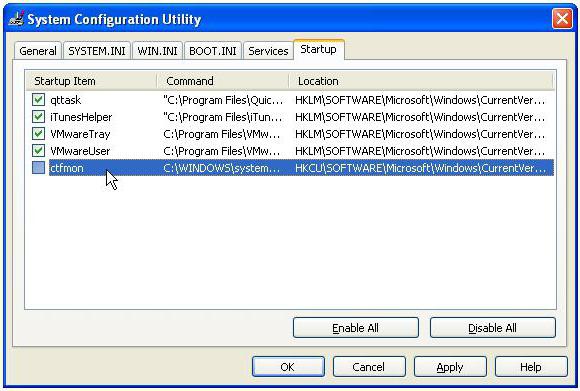
यहां आपको प्रक्रिया पर ध्यान देना चाहिएctfmon, जो पैनल को प्रदर्शित करने के लिए जिम्मेदार है। यदि यह निष्क्रिय है, तो आपको बस उस पर एक टिक लगाने की आवश्यकता है, जिसके बाद आपको सिस्टम का पूर्ण रीबूट करने की आवश्यकता होगी।
अंत में, टास्कबार पर भाषा पट्टी को कैसे स्थापित किया जाए, इस समस्या का समाधान रजिस्ट्री कुंजियों के कुछ मूल्यों को बदलना हो सकता है।

सबसे पहले, हम संपादक को बुलाते हैं (इसके लिए हम उपयोग करते हैंरन मेनू में regedit कमांड), और फिर HKLM शाखा का चयन करें, जिसमें आपको क्रमिक रूप से निर्देशिका ट्री के नीचे जाने और वहां रन फ़ोल्डर खोजने की आवश्यकता है। दाईं ओर, हमें ctfmon.exe कुंजी मिलती है (यदि कोई नहीं है, तो आपको एक स्ट्रिंग मान स्ट्रिंग पैरामीटर बनाने और इसे एक उपयुक्त नाम देने की आवश्यकता है)। इसके बाद, हम या तो फ़ाइल के नाम के साथ पूर्ण सही पथ की जांच करते हैं या लिखते हैं (यह सिस्टम डिस्क पर विंडोज़ निर्देशिका में सिस्टम 32 फ़ोल्डर है)।
के मुद्दे पर विचार करने के लिए बस इतना हीभाषा पट्टी। मूल रूप से, उपरोक्त सभी सेटिंग्स, वास्तव में, एक दूसरे की नकल करती हैं। उनमें से कौन सा आवेदन करना है, हर कोई अपने लिए तय करता है (क्या अधिक सुविधाजनक या सरल है)। दूसरी ओर, यहां वायरल एक्सपोजर से जुड़े मुद्दों पर विचार नहीं किया गया। इस प्रकार की समस्या के निवारण के लिए पूरी तरह से अलग दृष्टिकोण की आवश्यकता होती है। लेकिन जो कुछ भी उपयोगकर्ताओं के विचार के लिए प्रस्तुत किया गया है वह किसी भी मामले में मदद करेगा। सिस्टम रजिस्ट्री में प्रक्रिया को सक्रिय करने के विकल्प को आदर्श माना जा सकता है, क्योंकि अन्य विधियां कभी-कभी काम नहीं कर सकती हैं (उदाहरण के लिए, यदि सिस्टम में ही सॉफ़्टवेयर विरोध हैं।
हालाँकि, टास्कबार पर राइट-क्लिक मेनू के माध्यम से, यदि आप पैनल अनुभाग का चयन करते हैं, तो आप अपना स्वयं का पैनल बना सकते हैं और वहां भाषा लेआउट शामिल कर सकते हैं।


























